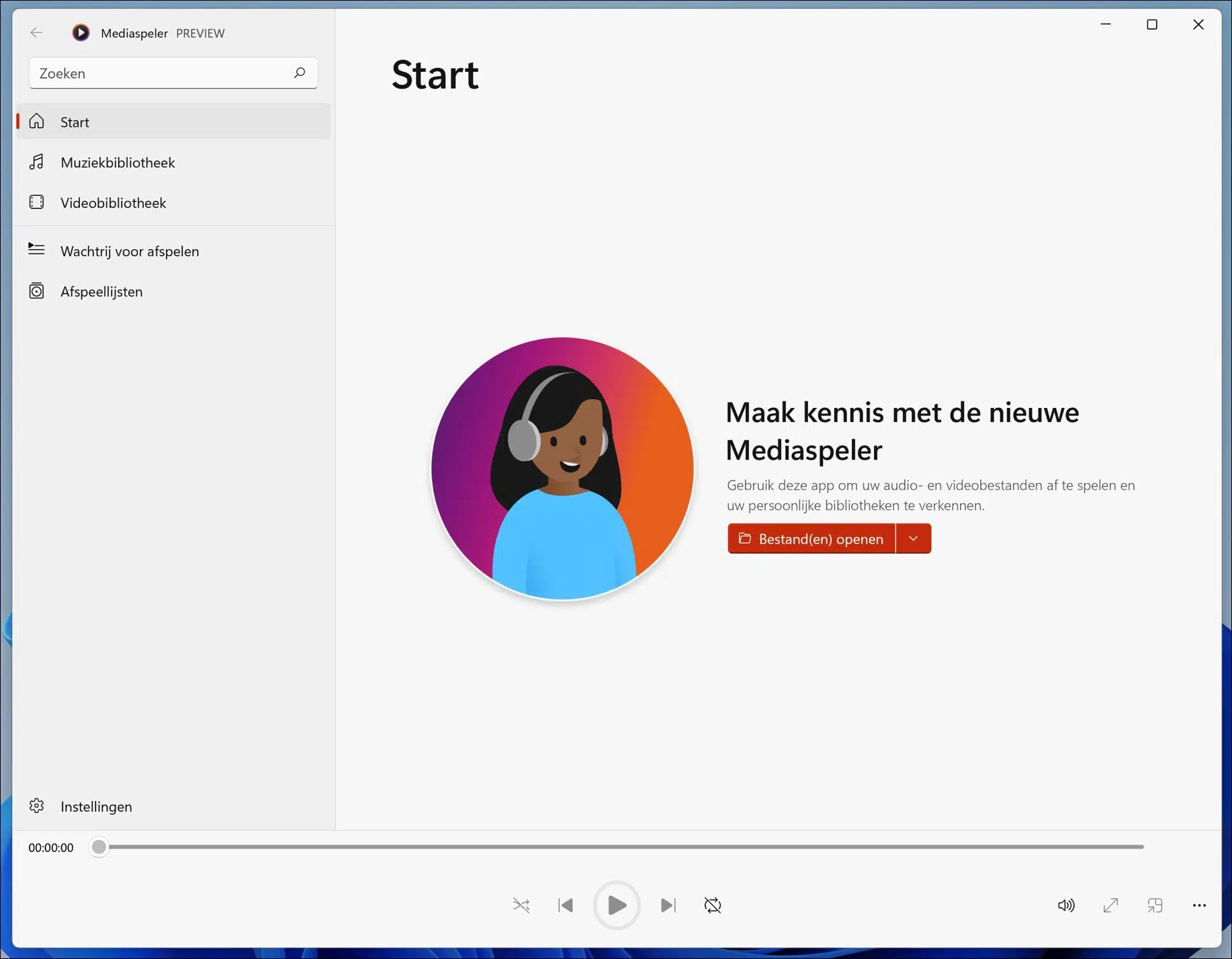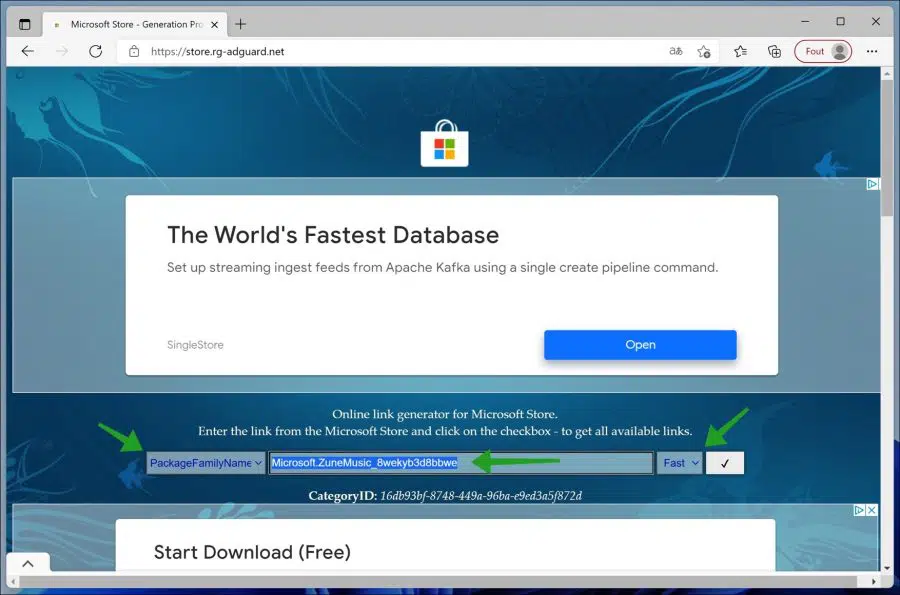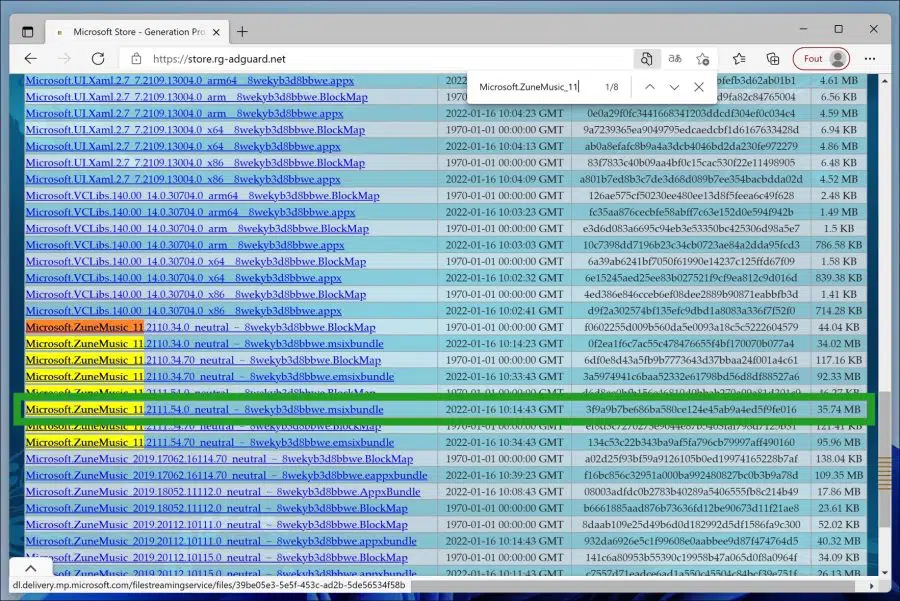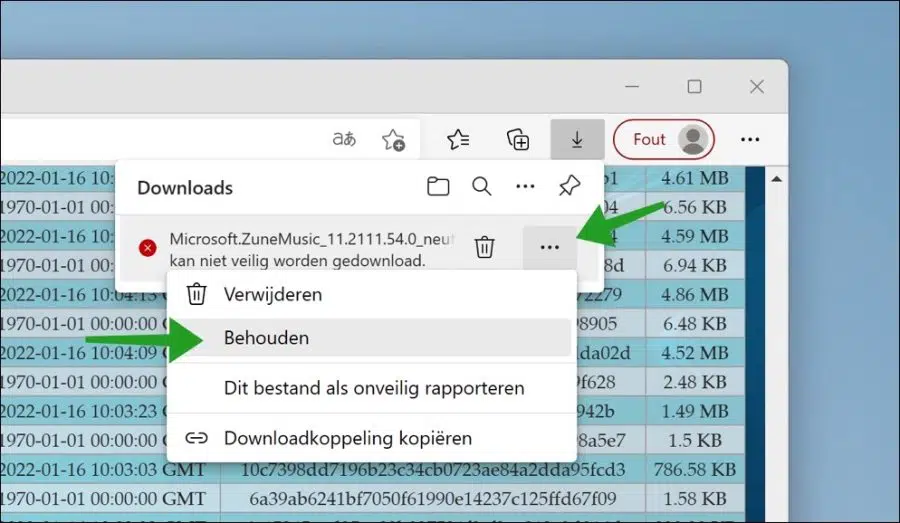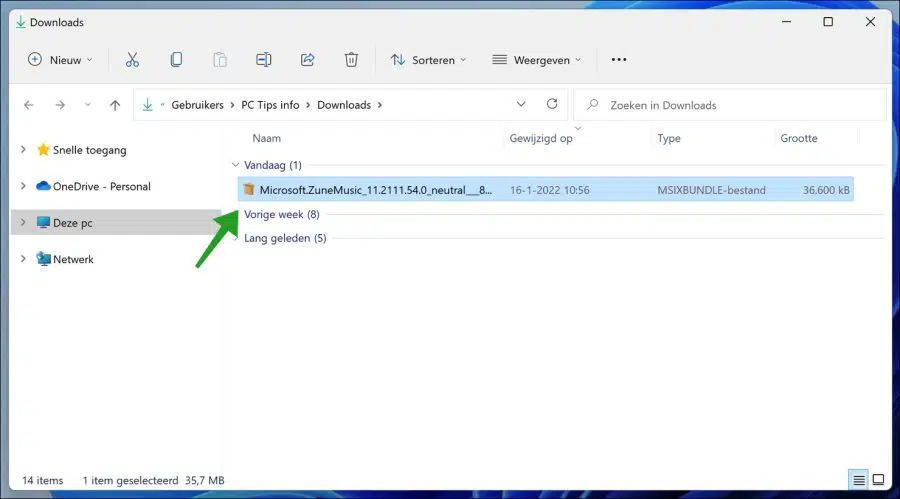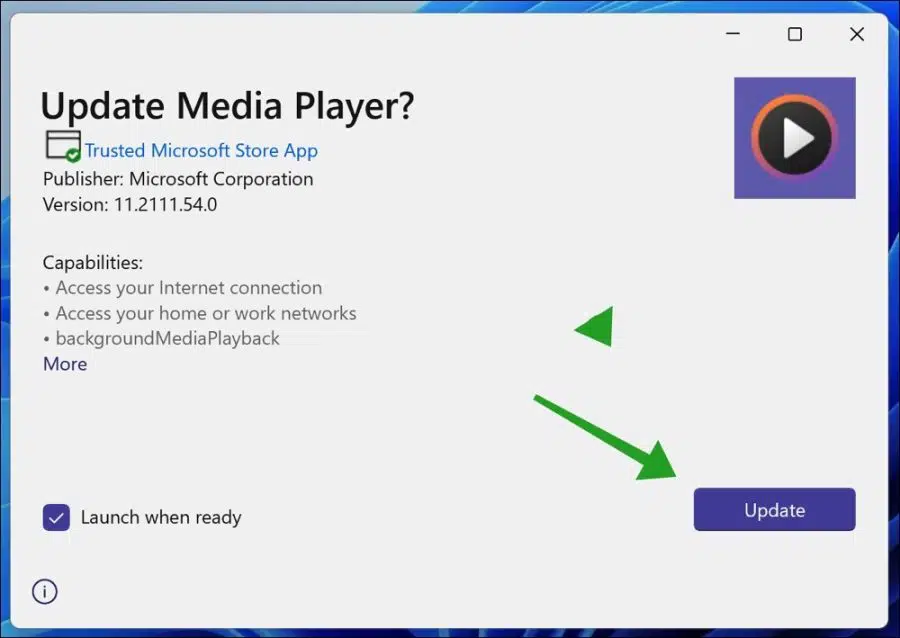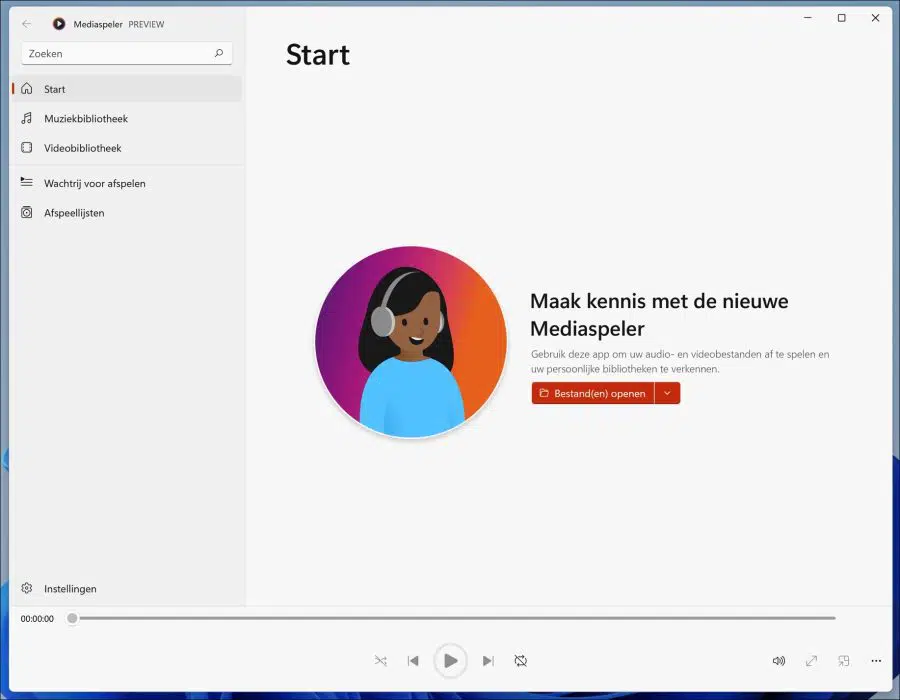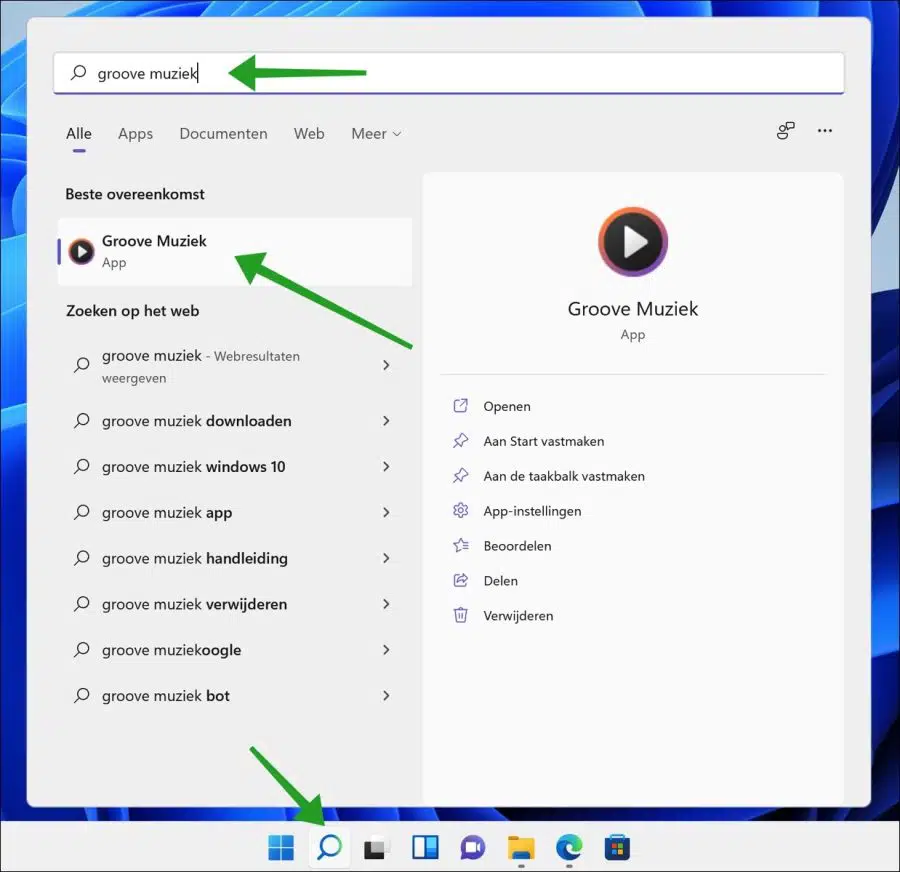Windows 11 erhält einen neuen Mediaplayer namens „Media Player“, der derzeit exklusiv im Windows Insider-Programm auf dem Dev Channel erhältlich ist, aber bald in der stabilen Version von Windows 11 verfügbar sein wird.
Der neue Media Player soll Groove-Musik und die klassische Windows Media Player-App in Windows 11 ersetzen. Die App wird bald auch für Windows 10-Computer verfügbar sein.
Mit dem Windows Media Player können Sie Videos und Filme ansehen, Musik hören und Ihre Mediensammlung von Ihrem lokalen Speicher oder Netzwerklaufwerk aus verwalten. Media Player ist der neue Standard-Multimedia-Player in Windows 11, der mehrere Standarddateiformate unterstützt.
Die App verfügt über eine übersichtlichere Benutzeroberfläche, die mit abgerundeten Ecken, Akzentfarben und dem halbtransparenten Erscheinungsbild besser zum unterschiedlichen Erlebnis von Windows 11 passt.
Die App migriert automatisch Ihre Playlists und Bibliothek von Groove Music, wenn Sie sie verwendet haben. In diesem Artikel lesen Sie, wie Sie den Windows Media Player in Windows 11 vorinstallieren können.
Installieren Sie den Windows Media Player in Windows 11
Um zu beginnen, gehen Sie zu Adguard-Website. Sie können Windows-Pakete über diese Website herunterladen.
Ändern Sie die URL (Link) in „PackageFamilyName“. Geben Sie dann in die Suchleiste ein:
Microsoft.ZuneMusic_8wekyb3d8bbwe
Ändern Sie dann „RP“ in „Schnell“ und klicken Sie auf das Häkchen rechts neben „Schnell“, um zu suchen.
Die Website zeigt Ihnen unten eine Liste verwandter Pakete. Navigieren Sie nach unten, bis Sie die Pakete sehen, die mit „Microsoft.ZuneMusic_11“ beginnen und mit „.MSIXBundle“ enden.
Um im Browser zu suchen, drücken Sie am besten STRG + F und kopieren Sie dann die folgende Zeile und fügen Sie sie in das Suchfenster ein
Microsoft.ZuneMusic_11
Klicken Sie dann auf die neueste Version des Dateinamens mit der Erweiterung „.MSIXBundle“. In diesem Beispiel:
Microsoft.ZuneMusic_11.2111.54.0_neutral_~_8wekyb3d8bbwe.msixbundle
Laden Sie die Datei auf Ihren Computer herunter, indem Sie mit der rechten Maustaste auf das Ergebnis klicken und „Speichern unter“ oder „Link speichern unter“ wählen.
Höchstwahrscheinlich wird der Download vorübergehend blockiert, weil Windows den Dateityp nicht erkennt. Klicken Sie im Microsoft Edge-Browser auf die drei Punkte und dann auf Behalten.
Gehen Sie zu dem Ort, an dem Sie die Datei gespeichert haben Windows Explorer.
Öffnen Sie die Datei und klicken Sie dann auf „Aktualisieren“.
Der neueste Windows Media Player wird nun in Windows 11 installiert. Nach der Installation öffnet sich sofort der neue Windows Media Player.
Um den neuen Windows Media Player zu öffnen, klicken Sie auf die Lupe in der Taskleiste. Suchen Sie nach „Groove-Musik“ und klicken Sie auf das Ergebnis.
Ich hoffe, das hat Ihnen geholfen. Vielen Dank fürs Lesen!
Lesen Sie auch: Installieren oder entfernen Sie den Windows Media Player in Windows 10.